ドスパラが販売するクリエイターパソコン、raytrek ZFをお借りしました。
Core i9-10900KとRTX 3070に加え、メモリも32GB搭載した超ハイスペックモデル。
4K動画の編集やRAW現像など、各種クリエイティブ用途がどれくらい快適になるのかじっくり検証しました。
業務用途でもバリバリ活躍するデスクトップパソコンを探している方は、ぜひご覧ください。
目次リンク
raytrek ZFの仕様や特徴

raytrek ZFがどういったパソコンなのか、特徴を整理すると以下の通り。
動画や写真など幅広い用途で活躍
ストレージの拡張性が極めて高い
翌日出荷の超スピード納品に対応
人気ゲームも高画質でプレイ可能
見た目のおしゃれさには欠ける
詳しいスペックなど、順にご紹介します。
スペック
CPUやグラフィックカード(GPU)など、お借りしたパソコンの基本構成は以下の通り。
| OS | Windows 10 Home 64ビット |
|---|---|
| CPU | Core i9-10900K |
| GPU | GeForce RTX 3070 |
| メモリ | 32GB(16GB×2) |
| ストレージ | NVMe M.2 SSD 1TB |
| 販売価格 | 219,978円(消費税・配送料込) |
CPUとGPUの詳しいスペックを知りたい方は、こちらをご覧ください。
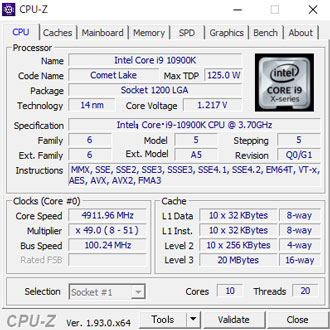
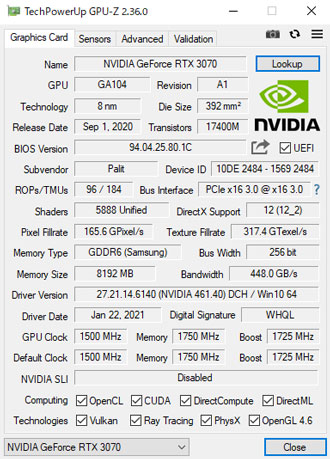
メモリも32GB(16GB×2)と余裕があるため、4K動画にAfter Effectsで演出を加えるような重い作業でない限り、ストレスを感じる場面はほとんどないでしょう。
ストレージは標準仕様で1TBのみ。
動画素材やRAWデータを大量に保存したい方は、カスタマイズでHDDの追加がおすすめです。
仕様や価格は時期によって変動します。最新情報は必ず公式サイトにてご確認ください。
ケース外観

ここからはケースの外観を見ていきます。


おしゃれとはいえませんが、実用性の高いシンプルなデザイン。
いわゆる普通のデスクトップパソコンといった見た目です。
仕様上の大きさは509(奥行)×440(高さ)×207(横幅)mmと、かなり大きめ。
本体重量も約13kgとヘビー級です。


天板と底面の一部はメッシュ状になっていて、パソコン内部に熱がたまりにくい設計になっています。
インターフェイス

ここからは各種インターフェイスを見ていきます。
DVDスーパーマルチドライブが標準搭載されていますが、+8,080円(税別)でBlu-rayドライブにカスタマイズも可能。


前面にはUSBポートやカードリーダーがあります。
- USB3.0 ×2
- カードリーダー(microSD、SD)
- イヤホン出力
- マイク入力
- 電源
- リセット
XQDカードやCFexpressカードなどを読み込むには、別途カードリーダーが必要です。

背面の主なインターフェイスは以下の通り。
- PS/2 Mini DIN 6ピン ×1
- USB2.0 ×2
- USB3.2 Gen2(Type A)×2
- USB3.2 Gen1(Type A)×2
標準仕様の場合、Type-Cに対応したポートがひとつもありません。
必要な方は+11,800円(税別)の追加オプションで、Thunderbolt 3×2に対応した拡張カードのカスタマイズがおすすめ。
10Gの超高速データ通信に対応した拡張LANカードも、同じく+11,800円(税別)で追加可能。
用途に合わせて最適なパーツを選べます。
モニターとの接続は以下の通り。
- HDMI ×1
- DisplayPort ×3
インターネットも有線接続を前提としているため、無線で接続するにはWiFi 6に対応した無線LANの拡張カード+6,980円(税別)が必要です。
Amazonなどで探せば、2,000円前後で外付けの無線LANアダプターが見つかるので、通信速度にこだわらなければ費用を抑えられます。
ケース内部
ケース内部はご覧の通り。


裏配線ではないためケーブル類が少々ごちゃついているものの、メンテナンスのしやすさは抜群。
搭載されているパーツについて、それぞれ簡単にご紹介します。
CPUクーラー

仕様上のCPUクーラーはドスパラでお馴染みの「静音パックまんぞくコース」となっていますが、今回お借りしたものは虎徹 MarkⅡが搭載されていました。
自作ユーザーから絶大な人気を誇るCPUクーラーで、空冷式のシングルファンながら、爆熱のCore i9-10900Kをしっかり冷やせる実力があります。
ファイナルファンタジー15のベンチマークソフトを、4Kかつ高品質で回したときのCPU温度がこちら。
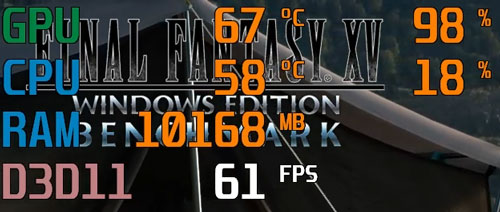
グラフィックの重いゲームを最高画質で動かして、60度前後をキープできるのはなかなか優秀です。
静音パックまんぞくコースの場合、多少CPU温度は上がると思われますが、サーマルスロットリング(温度上昇による性能低下)が起こることはないでしょう。
グラフィックカード

グラフィックカードはPalitのトリプルファンタイプを搭載。
見覚えのあるデザインなので、おそらく筆者が所持しているPalit RTX3070 GamingProと同じものと思われます。

大きくて重たいグラボが傾かないように、グラフィックボードステーが標準搭載されています。
がっちりと固定されていて安定感抜群です。
メモリ

メモリはヒートシンク非搭載のシンプルなものが2枚(16GB×2)刺さっています。
最大128GB(32GB×4)まで増設可能ですが、+71,500円(税別)となかなかのお値段。
用途次第ではあるものの、32GBあればメモリ不足を実感する場面はあまりないでしょう。
写真やイラストがメインなら、16GB(8GB×2)に減らしても快適さは失われません。
ストレージ

ストレージはWestern Digitalの定番M.2 SSDであるBLUEが搭載されていました。
ヒートシンクは非搭載です。
raytrek ZFはストレージのシャドウベイがとても豊富で、2.5インチが3台、3.5インチは8台まで搭載可能。


シャドウベイをフル活用すれば、外付けストレージなどを使わずとも、PC1台でバックアップなどの対策を取ることも可能。
ただしストレージの増設は、配線や初期設定など最低限の知識とスキルが求められます。

マザーボードとストレージをつなげるためのSATAケーブルも付属していないので、不慣れな方はプロに任せたほうが無難です。
すべてのシャドウベイを活用するには、SATAを増設するための拡張カードも必要です。
電源

電源は850W(80PLUS GOLD)のプラグインタイプが搭載されていました。
80PLUSとは電源の変換効率を表すもので、各グレードの電気変換効率を表にまとめると以下の通り。
| 負荷率 | 20% | 50% | 100% |
|---|---|---|---|
| STANDARD | 80% | 80% | 80% |
| BRONZE | 82% | 85% | 82% |
| SILVER | 85% | 88% | 85% |
| GOLD | 87% | 90% | 87% |
| PLATINUM | 90% | 92% | 89% |
| TITANIUM | 92% | 94% | 90% |
グレードの高い電源ほど発熱を防げるため、パソコンの故障率を(理論上は)下げられます。
電源の選び方についてはいろいろな意見がありますが、筆者としてはGOLD以上なら問題ないと考えています。
クリエイティブ性能の検証

ここからは実際にraytrek ZFで各種ソフトウェアを動かして、どれくらい快適に作業できるかを見ていきます。
検証に使用したソフトは以下の5つで、4K解像度(3,840×2,160)で動作をチェックしました。
- Photoshop
- Lightroom
- Premiere pro
- Illustrator
- CLIP STUDIO PAINT
順にご紹介します。
Photoshop
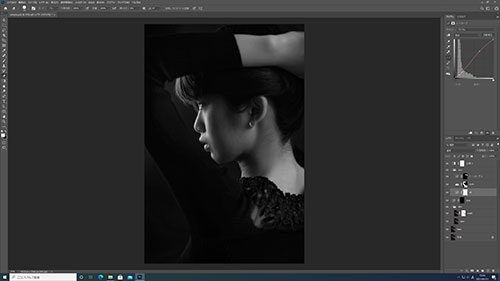
まずは画像加工ソフトの代名詞的存在、Photoshopでテスト。
トーンカーブや色味の調整など、何十枚とレイヤーを重ねるような画像処理でも、体感できるほどの処理の遅延は一切なし。
500GBを超えるPSDデータもサクサク処理できて、写真のレタッチがとてもスムーズに進みました。
各種フィルター類の適用も試したところ、いずれも2~3秒で処理が完了。
画素数の多い写真データだと多少の時間はかかるものの、一般的なノートパソコンと比べれば爆速です。
Lightroom
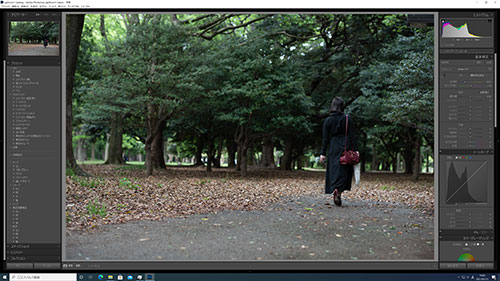
続いてLightroomでRAWデータの書き出し速度をチェック。
書き出し条件は以下の通り。
| 画像形式 | JPEG |
|---|---|
| 画質 | 100 |
| カラースペース | sRGB |
| 画像のサイズ | 未調整(撮影データそのまま) |
| 解像度 | 350 |
| メタデータ | すべてのメタデータ (人物情報や撮影場所の情報は削除) |
画素数別にそれぞれ100枚を書き出して、かかった時間を計測しました。
| 4575万画素 Nikon D850 | |
|---|---|
| 3635万画素 Nikon D810 | |
| 2420万画素 SONY α7 III | |
| 2020万画素 Canon G7 X |
今まで計測してきたIntel CPUとしては、最速の書き出しスピード。
高画素データの等倍表示もスムーズですし、4Kモニターでも処理の遅延を感じることなく現像作業を進められます。
日々時間に追われているプロカメラマンも、安心して業務用途で使える性能の高さです。

Premiere pro
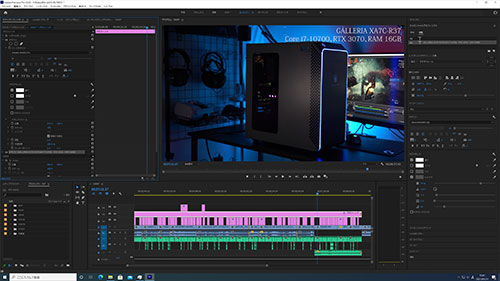
動画編集の性能をPremiere Proでチェック。
高性能なCPUとGPUが搭載されていて、さらにメモリも32GBあるので、終始スムーズに編集できました。
重いエフェクトもスムーズにプレビュー表示ができて、とても快適。
4K動画の書き出しに、どれくらい時間がかかるかも検証しました。
検証のために用意したのは、GoPro HERO7 Blackで撮影した4K 60fpsの動画データ。
書き出し条件とかかった時間は以下の通り。
| H.264(Youtube 1080p FHD) | 4:11 |
|---|---|
| H.264(Youtube 2160p 4K UHD) | 3:47 |
一般的な薄型ノートパソコンだと4K動画の書き出しに40分以上かかることもザラなので、爆速です。
Youtube用に作成したフルHDの動画なら、2分ちょっとで書き出せました。
動画編集用のパソコンとしても大活躍します。

Illustrator
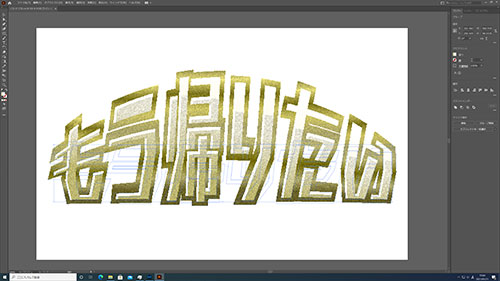
Illustratorをスムーズに動かせるかどうかもチェック。
ちょっとしたロゴを作ったり、高解像度の写真データを埋め込んだチラシ用の印刷データを整えたり、いずれもスムーズに動かせました。
ファイルサイズが数GBを超えるような重たいデータでも、スムーズに動かせるでしょう。
CLIP STUDIO PAINT
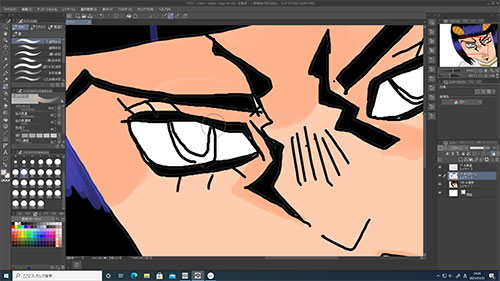
CLIP STUDIO PAINT(クリスタ)も動かしてみたところ、まったく問題なく動かせました。
使用したペンタブはワコムのIntuos Small。
サンプルの絵が下手くそなのは筆者の仕様です。
クリスタなどのペイントソフトは比較的動作が軽いので、raytrek ZFは少々オーバースペック。
イラストやマンガの制作がメインなら、パソコンのスペックをもう少し落としても快適度は変わりません。

各種ベンチマーク結果

各種クリエイティブソフトを快適に動かせることがわかったところで、ここからは各種ベンチマークソフトの検証結果をご紹介します。
まずはパソコンの総合的な性能をチェックするPC Mark10を試したところ、7,416という強烈なハイスコアが出ました。
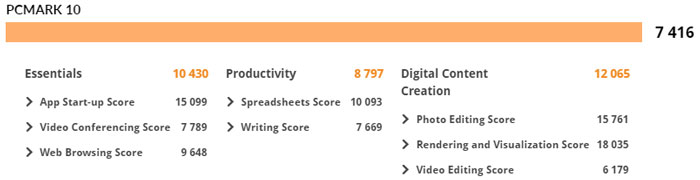
一般的な薄型ノートPCだと「Digital Content Creation」のスコアは4,000ちょっとですから、恐ろしいポテンシャルを秘めています。
各種クリエイティブ用途はもちろん、ExcelやWordなどの事務作業、ゲームもサクサクこなせるスペックです。
計測結果はいずれも当サイトで検証したものなので、あくまで参考程度にお考えください。
CINEBENCH R20
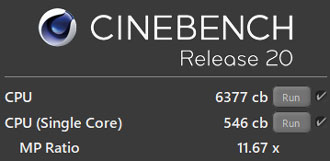
主なCPUとCINEBENCH R20のスコアを比較してみると以下の通り。
| Ryzen 9 3900X | |
|---|---|
| Core i9-10900K | |
| Core i9-9900KF | |
| Ryzen 7 3700X | |
| Core i7-10700 |
AMDのRyzen9 3900Xには一歩及ばずですが、IntelのCPUとしてはトップレベルのスコアです。
極めて高性能なCPUであることに疑いの余地はありません。
Crystal Disk Mark

CrystalDiskMarkでストレージの転送速度をチェックしたところ、M.2 SSDは読み込みで2,453MB/sとまずまずの速度でした。
書き込みは若干速度が落ちるものの、実用上気になることはないでしょう。
標準仕様の場合、容量が1TBしかないため、予算と用途に合わせてHDDの追加などを検討してください。
一般的なSSD(SATA)やHDDと平均的な転送速度を比較すると、以下の通り。
| NVMe M.2 SSD (Gen4) | |
|---|---|
| NVMe M.2 SSD | |
| SSD(SATA) | |
| HDD |
NVMe M.2 SSD(Gen4)は、今のところ限られた環境下でしか使えません。
Fire Strike
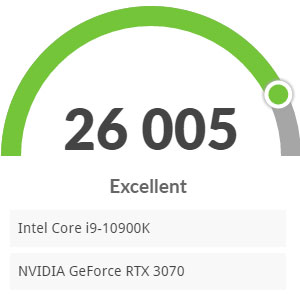
主にパソコンゲームを動かすうえで重要な指標となる、3DMarkのFire Strikeを走らせたところ、スコアは26,005でした。
主なグラフィックカードとスコアを比較すると以下の通り。
| RTX 3080 | |
|---|---|
| RTX 3070 | |
| RTX 2080 Ti | |
| RTX 3060 Ti | |
| RTX 2070 SUPER |
前世代のウルトラハイエンドモデルである、RTX 2080 Tiを大きく上回るスコアです。
4K動画の編集や高解像度のRAWデータをスムーズに処理できるのはもちろん、最新3Dゲームも最高画質でサクサク動かせるスコアです。
VR Mark
参考までに、VR Markの各種スコアはご覧の通り。

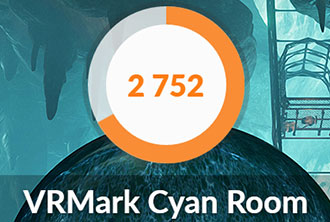
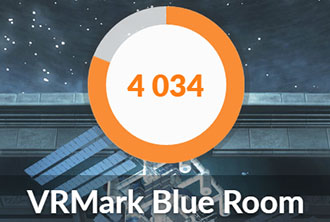
重めのVRゲームも快適に動かせるスコアです。
VRゲームをプレイするには、別売りのヘッドマウントディスプレイが必要です。
オンラインゲーム
有名オンラインゲームのベンチマークソフトも走らせました。
解像度は1920×1080(フルHD)に設定したところ、重量級ゲームのFF15が最高画質で「非常に快適」という結果でした。
グラフィックの重いパソコンゲームも、快適に動かせてしまいます。
グラフィックが軽めのFF14やドラクエXなら、WQHDや4Kなどの高解像度モニターでもサクサク動かせるでしょう。
FF15

| 高品質 | 12275(非常に快適) |
|---|---|
| 標準品質 | 16469(非常に快適) |
| 軽量品質 | 19980(非常に快適) |
FF14 漆黒の反逆者

| 最高品質 | 20870(非常に快適) |
|---|
ドラゴンクエストX

| 最高品質 | 24158(すごく快適) |
|---|
フレームレート検証
ベンチマークソフトを走らせるだけではなく、実際にフルHDモニターで人気ゲームを動かしてみました。
今回試したのは以下の3タイトル。
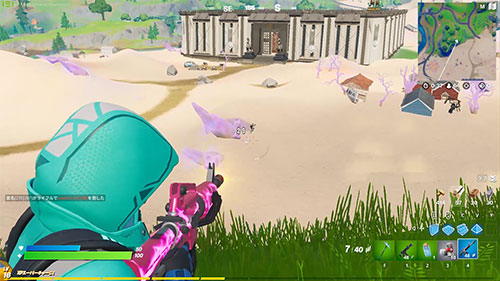


フォートナイトやApex Legendsは、グラフィック設定を調整すれば常時200以上のフレームレートをキープ可能。
Cyberpunk 2077も最高画質かつレイトレーシングONの状態で、60以上のフレームレートを出せました。
高リフレッシュレートに対応したゲーミングモニターにつなげれば、プレイステーションやSwitchでは体験できない高画質・高フレームレートで遊べます。
raytrek ZFはクリエイター向けのPCではありますが、ゲーミングPCとしてもハイクラスに匹敵する実力を秘めています。
拡張性抜群のクリエイターPC

レビューのまとめとして、raytrek ZFの特徴をおさらいします。
動画や写真など幅広い用途で活躍
ストレージの拡張性が極めて高い
翌日出荷の超スピード納品に対応
人気ゲームも高画質でプレイ可能
見た目のおしゃれさには欠ける
標準仕様の場合、配送料と消費税込みで219,978円となかなかのお値段ですが、搭載されているスペックを考えれば高すぎることはありません。
動画や写真、3DCGなどの用途はもちろん、事務作業やゲームでも活躍する汎用性抜群のクリエイターPCです。
用途に合わせてパーツをカスタマイズできるほか、翌日出荷という業界内でもトップレベルのスピード納品に対応。
さらに記事執筆時点では48回まで分割手数料も無料です。
予算20万円前後でハイスペックなPCを探している方は、ドスパラのraytrek ZFを検討してみてはいかがでしょうか。











